Dodaj zakładkę
Zakładki są cenne, jeśli chodzi o szybki powrót do ważnych sekcji dokumentu. Są szczególnie przydatne podczas nawigacji po długich plikach PDF.
Dzięki UPDF zakładki można tworzyć w panelu Zakładki, widocznym na lewym pasku bocznym. Ponadto UPDF umożliwia zarządzanie kolejnością zakładek i relacjami hierarchicznymi.
Aby dowiedzieć się, jak dodawać i zarządzać zakładkami za pomocą UPDF w systemie Windows, zapoznaj się z poniższym przewodnikiem.
1. Kroki dodawania zakładek:
Krok 1. Otwórz plik PDF, który chcesz dodać do zakładek i kliknij ikonę „Zakładka” w lewym dolnym rogu.
Krok 2. Kliknij ikonę „+” u góry, aby dodać zakładkę. UPDF przedstawi Ci cztery opcje:
- Na górze listy: Dodaje zakładkę jako pierwszy wpis na liście.
- Na dole listy: Dodaje zakładkę jako ostatni wpis na liście.
- Po wybranej zakładce: Jeśli wybrałeś istniejącą zakładkę, ta opcja doda nową zakładkę dla bieżącej strony po wybranej zakładce.
- Dodaj podzakładkę: Tworzy podzakładkę (drugiego poziomu) pod wybraną zakładką.
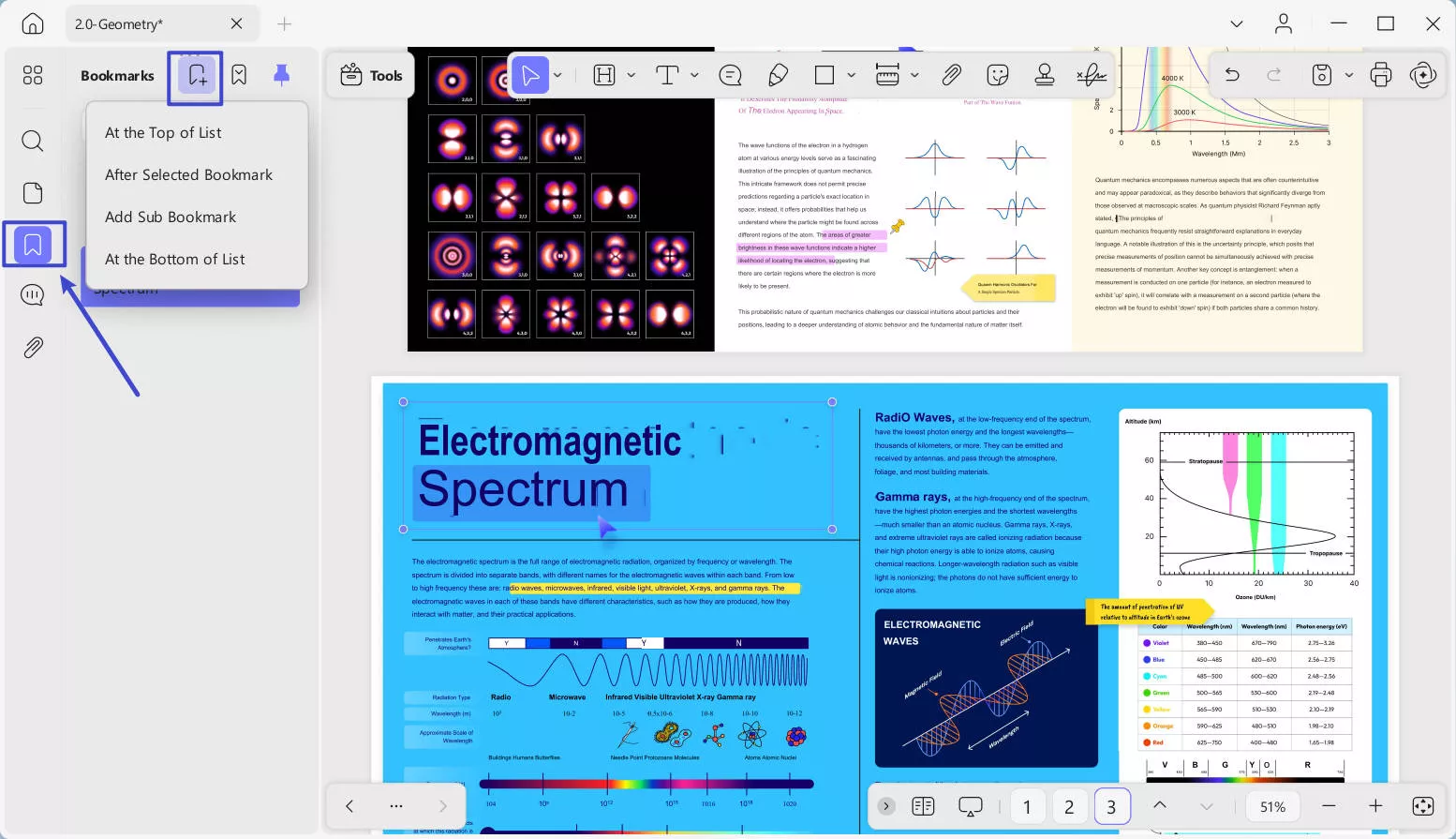
Przewiń do żądanej strony i wybierz jedną z powyższych opcji. Należy pamiętać, że aby wybrać „After Selected Bookmark” lub „Add Sub Bookmark”, należy najpierw wybrać istniejącą zakładkę.
2. Kroki zamawiania zakładek:
Po pomyślnym dodaniu zakładek do pliku PDF możesz łatwo zmienić ich kolejność, przeciągając je i upuszczając w żądanym miejscu. Możesz również przenieść zakładkę pod inną, aby stała się zakładką podrzędną.
3. Inne operacje na zakładkach:
Kliknięcie prawym przyciskiem myszy na zakładce umożliwia wykonanie następujących czynności:
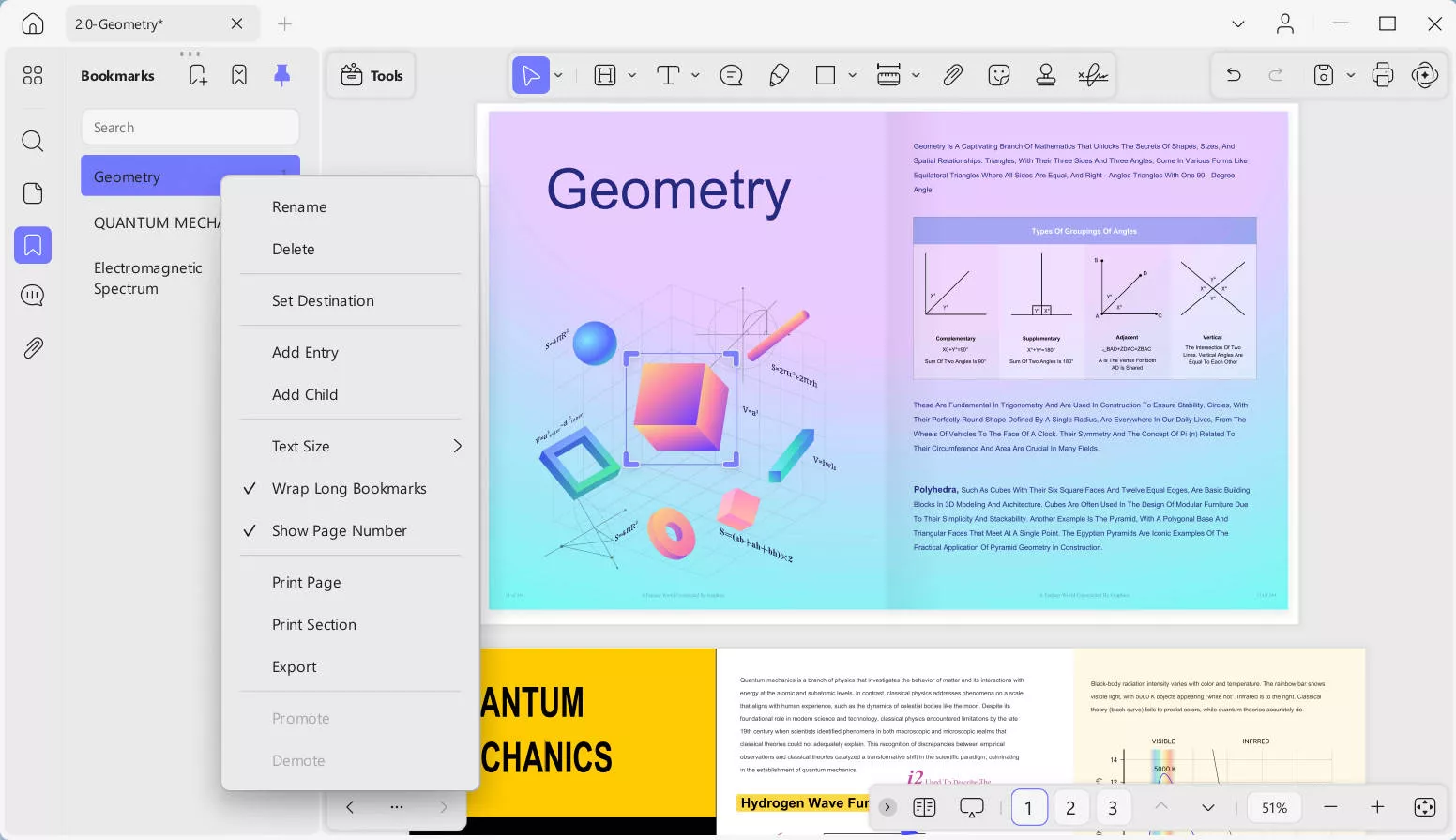
- Przemianować
- Usuwać
- Ustaw miejsce docelowe: Ta funkcja jest przydatna do przekierowywania do określonej lokalizacji na stronie. Na przykład, jeśli utworzyłeś zakładkę dla „Strony 3”, ale odkryłeś, że zawiera ona zbyt wiele informacji, możesz użyć tej funkcji, aby ustawić określoną lokalizację na tej stronie. Za każdym razem, gdy klikniesz zakładkę, zostaniesz przeniesiony bezpośrednio do tej lokalizacji.
- Dodaj wpis: Działa tak samo jak opcja „Po wybranej zakładce” opisana wcześniej.
- Dodaj zakładkę podrzędną: Utwórz zakładkę podrzędną pod wybraną zakładką.
- Rozmiar tekstu: Ustaw rozmiar tekstu zakładki na Duży, Średni lub Mały.
- Zawijaj długie zakładki: włącz zawijanie zakładek przekraczających określoną długość.
- Pokaż numer strony: Wyświetl numer strony powiązany z zakładką.
- Drukuj stronę: Drukuj stronę powiązaną z wybraną zakładką.
- Drukuj sekcję: Drukuj sekcję pliku PDF na podstawie zakładki.
- Eksportuj: Eksportuj stronę wybranej zakładki jako osobny plik PDF.
- Awansuj i degraduj: Dostosuj hierarchię zakładki na liście.
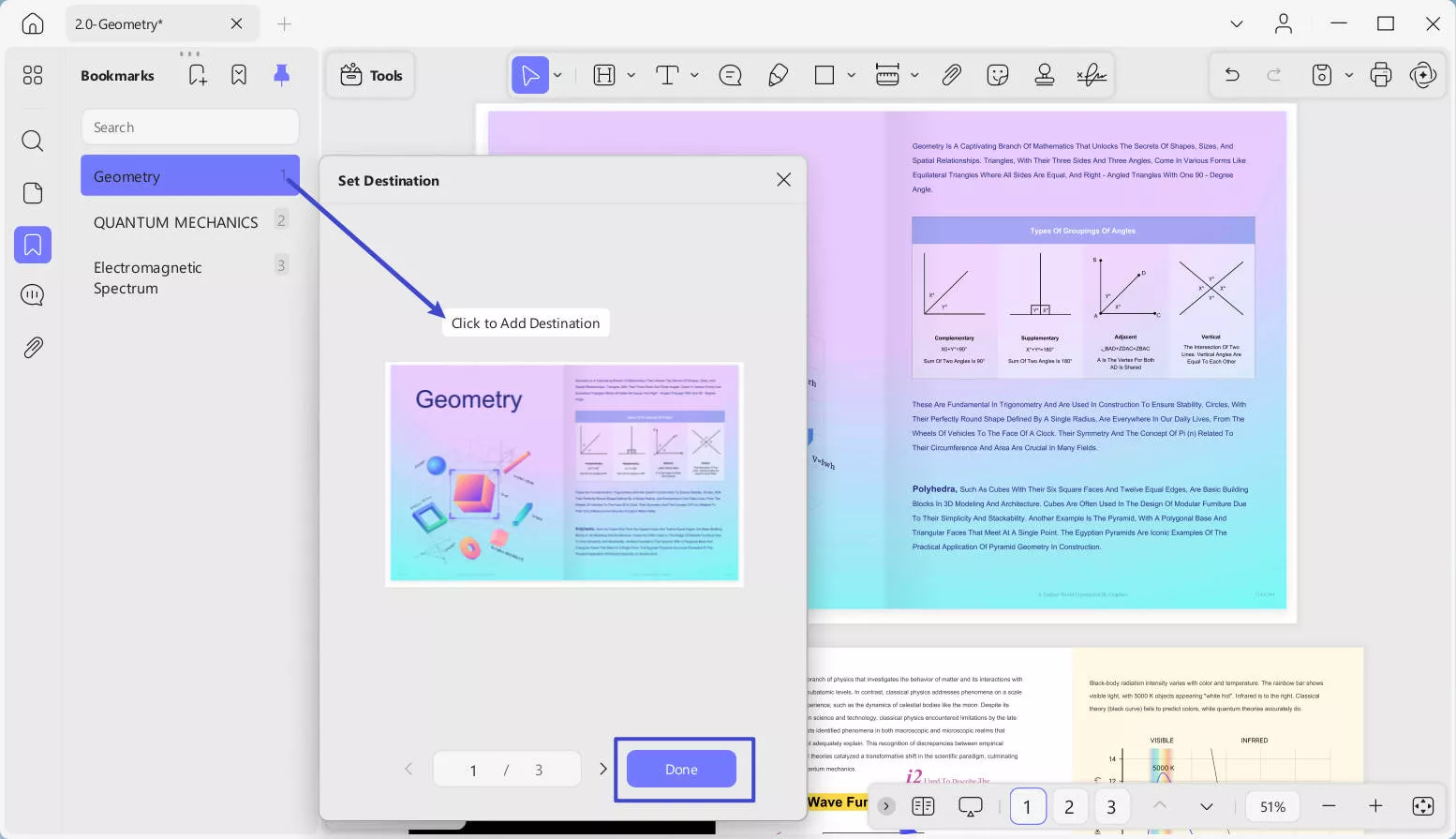
Ponadto, jeśli na liście znajduje się wiele zakładek, możesz skorzystać z funkcji wyszukiwania zakładek, aby szybko znaleźć tę, której potrzebujesz.
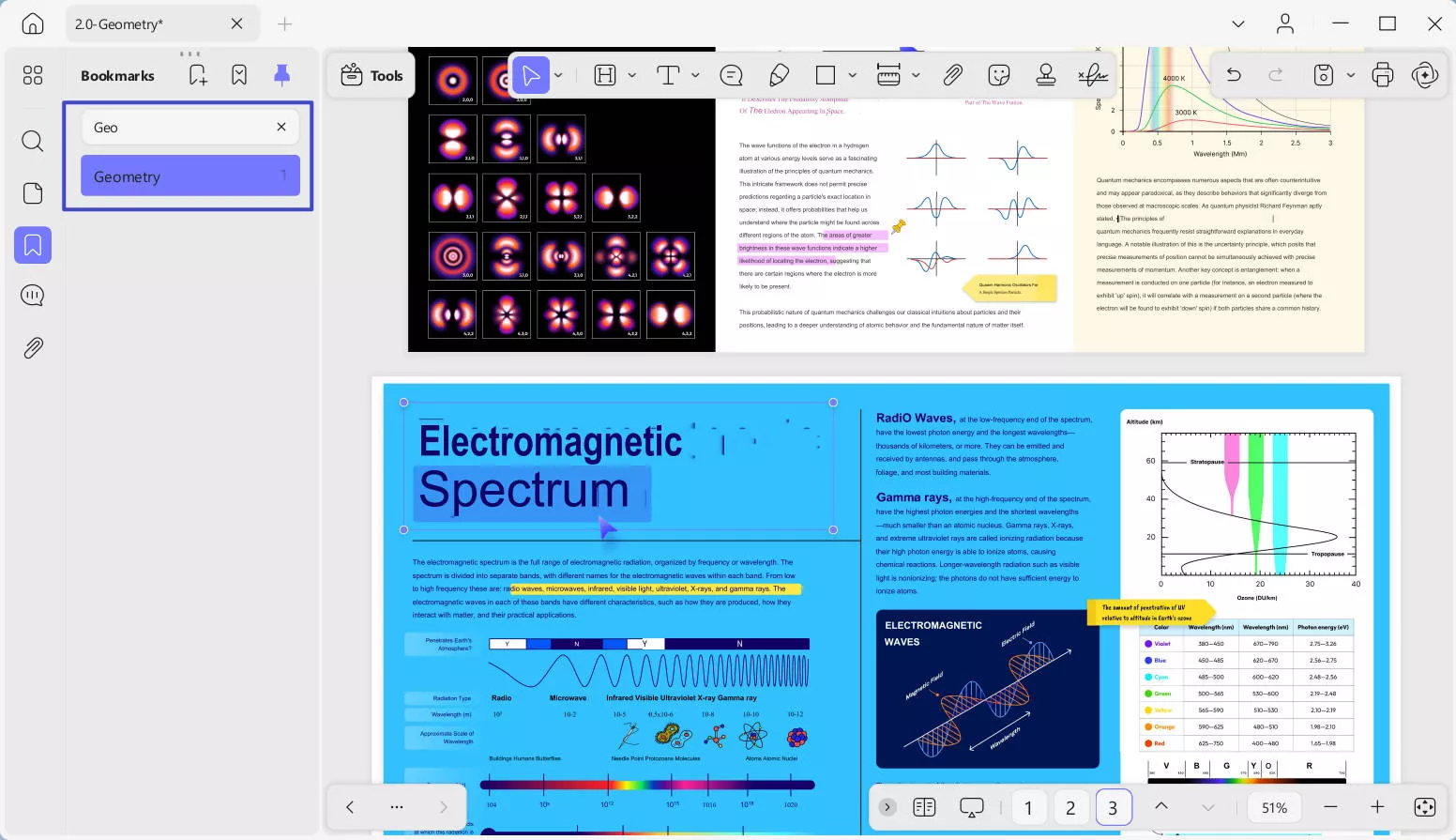
 UPDF
UPDF
 UPDF na Windows
UPDF na Windows UPDF na Mac
UPDF na Mac UPDF na iPhone/iPad
UPDF na iPhone/iPad UPDF na Android
UPDF na Android UPDF AI Online
UPDF AI Online UPDF Sign
UPDF Sign Odczyt PDF
Odczyt PDF Adnotacje PDF
Adnotacje PDF Edycja PDF
Edycja PDF Konwersja PDF
Konwersja PDF Tworzenie PDF
Tworzenie PDF Kompresja PDF
Kompresja PDF Organizacja PDF
Organizacja PDF Scalanie PDF
Scalanie PDF Dzielenie PDF
Dzielenie PDF Kadrowanie PDF
Kadrowanie PDF Usuwanie stron PDF
Usuwanie stron PDF Obracanie PDF
Obracanie PDF Podpisywanie PDF
Podpisywanie PDF Formularze PDF
Formularze PDF Porównywanie PDF
Porównywanie PDF Ochrona PDF
Ochrona PDF Drukowanie PDF
Drukowanie PDF Przetwarzanie wsadowe
Przetwarzanie wsadowe OCR
OCR UPDF Cloud
UPDF Cloud O UPDF AI
O UPDF AI Rozwiązania UPDF AI
Rozwiązania UPDF AI FAQ dotyczące UPDF AI
FAQ dotyczące UPDF AI Podsumowanie PDF
Podsumowanie PDF Tłumaczenie PDF
Tłumaczenie PDF Wyjaśnianie PDF
Wyjaśnianie PDF Czat z PDF
Czat z PDF Czat z obrazem
Czat z obrazem PDF na mapę myśli
PDF na mapę myśli Czat z AI
Czat z AI Przewodnik użytkownika
Przewodnik użytkownika Specyfikacja techniczna
Specyfikacja techniczna Aktualizacje
Aktualizacje FAQs
FAQs Sztuczki UPDF
Sztuczki UPDF Blog
Blog Aktualności
Aktualności Opinie o UPDF
Opinie o UPDF Pobierz
Pobierz Skontaktuj się z nami
Skontaktuj się z nami